Le pilote propriétaire Nvidia est essentiel pour les utilisateurs d'Ubuntu qui souhaitent jouer à des jeux vidéo. Cependant, si vous êtes un joueur, il n'est pas nécessaire d'installer ce pilote, car celui à source ouverte fonctionne très bien.
La désinstallation du pilote Nvidia sur Ubuntu est difficile, en particulier pour les nouveaux utilisateurs d'Ubuntu. Alors, veuillez suivre ce guide pour savoir comment désinstaller le pilote Nvidia.
Remarque : dans ce guide, nous supposons que vous utilisez l'environnement de bureau Gnome d'Ubuntu. Si vous utilisez Xubuntu, Kubuntu ou une autre version d'Ubuntu, vous pourrez toujours suivre les instructions, mais certaines étapes peuvent changer.
Désactiver l'interface graphique des pilotes Nvidia
La désactivation de vos pilotes Nvidia sur Ubuntu est plus facile avec l'interface graphique intégrée. La raison? L'interface graphique du pilote dans Ubuntu est assez raffinée, a une interface utilisateur simple, et même votre grand-mère pourrait le comprendre. Si vous essayez de comprendre comment désinstaller les pilotes Nvidia afin de pouvoir revenir aux pilotes open source, suivez les instructions étape par étape ci-dessous.
Étape 1 : Appuyez sur la touche Win (touche Windows) de votre clavier. En appuyant sur cette touche, vous afficherez la zone de recherche du bureau d'Ubuntu. Dans la zone de recherche du bureau, saisissez le terme de recherche « Logiciel et mises à jour ». Au fur et à mesure que vous tapez, cela devrait apparaître dans les résultats de la recherche.
Étape 2 : Cliquez sur l'icône « Logiciels et mises à jour » dans les résultats de la recherche pour ouvrir l'application Logiciels et mises à jour d'Ubuntu.
Étape 3 : À l'intérieur de l'application « Logiciels et mises à jour », vous verrez plusieurs onglets différents sur lesquels cliquer. Ces onglets sont « Logiciel Ubuntu », « Autres logiciels », « Mises à jour », « Authentification », « Pilotes supplémentaires » et « Options pour les développeurs ». Sélectionnez l'onglet « Pilotes supplémentaires » avec la souris pour accéder au panneau des pilotes propriétaires de votre PC Ubuntu.
Étape 4 : Dans l'onglet « Pilotes supplémentaires », vous devriez voir tous les périphériques de votre PC Ubuntu qui nécessitent des pilotes tiers.
Recherchez dans la liste des appareils celui qui indique « NVIDIA Corporation ». La "NVIDIA Corporation" est votre carte graphique.
Étape 5 : Cochez la case « Utilisation du serveur X.Org x - Pilote d'affichage Noveau ». Cette option est le pilote Nvidia open source.
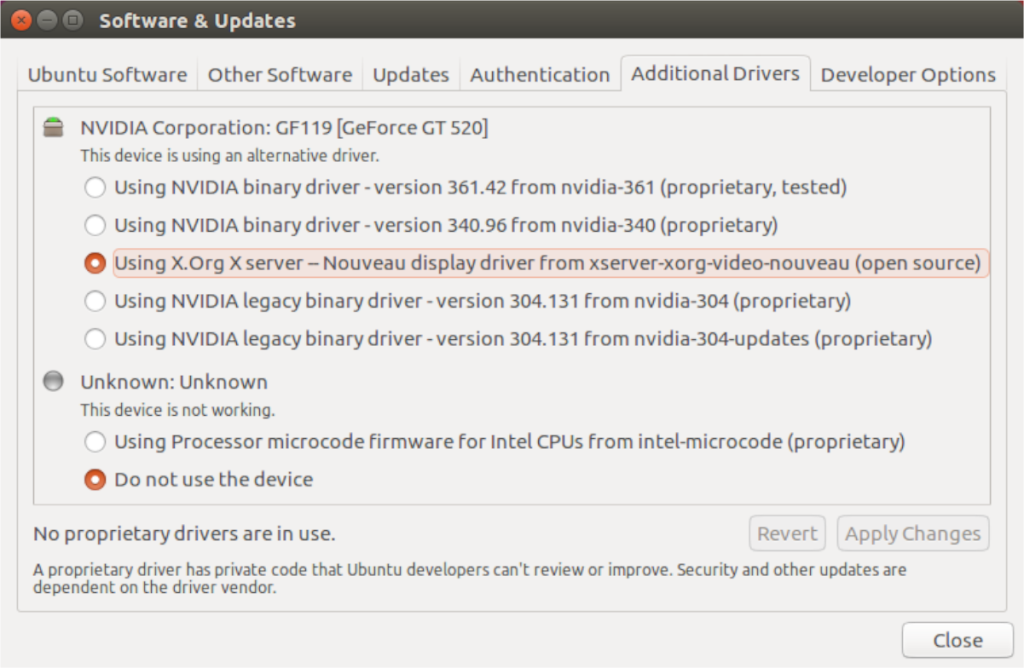
En sélectionnant cette option, votre carte graphique désélectionnera l'option du pilote graphique Nvidia et commencera à installer/réinstaller le pilote open-source à sa place. Au cours de ce processus, il est essentiel d'être patient. Le changement de pilote graphique peut prendre un peu de temps. N'éteignez pas votre ordinateur et ne fermez pas la fenêtre Logiciels et mises à jour !
Étape 6: Lorsque votre pilote Nvidia a terminé la désinstallation via Logiciels et mises à jour, vous verrez un message dans la fenêtre qui dit: "Aucun pilote propriétaire n'est utilisé".
Une fois le pilote propriétaire Nvidia supprimé avec succès, localisez le bouton « Fermer » dans la partie inférieure droite de la fenêtre et cliquez dessus avec la souris pour fermer l'application Logiciels et mises à jour.
Étape 7 : Une fois l'application Logiciels et mises à jour fermée, le processus de suppression du pilote Nvidia de votre PC Ubuntu est pris en charge. Vous devez maintenant redémarrer votre PC.
Pour redémarrer, recherchez le bouton d'arrêt et sélectionnez-le avec la souris. Ensuite, cliquez sur l'option "Redémarrer". Ou lancez une fenêtre de terminal et exécutez la sudo rebootcommande.
Après vous être reconnecté après le redémarrage, vous n'utiliserez plus le pilote Nvidia sur votre système !
Désinstallation de la ligne de commande des pilotes Nvidia
Ceux qui préfèrent utiliser la ligne de commande dans Ubuntu seront heureux de savoir qu'il est possible de désinstaller tous les pilotes Nvidia du système dans le terminal Linux. Pour lancer le processus de désinstallation, lancez un terminal en appuyant sur Ctrl + Alt + T ou Ctrl + Shift + T sur le clavier. Ensuite, suivez les instructions étape par étape décrites ci-dessous.
Étape 1 : Avant d'essayer de désinstaller le pilote Nvidia, vous devez confirmer que vous l'avez bien installé en premier lieu.
Pour déterminer si les pilotes Nvidia sont installés sur votre système, utilisez la commande dpkg -l . Il listera tous les packages Nvidia installés sur Ubuntu.
dpkg -l | grep -i nvidia
En supposant que les packages Nvidia apparaissent dans la sortie de la commande, vous avez des pilotes Nvidia installés sur Ubuntu et pouvez poursuivre la désinstallation. Sinon, arrêtez ce guide.
Étape 2 : se débarrasser des pilotes Nvidia sur Ubuntu nécessite l'utilisation de l' indicateur de purge . Cet indicateur désinstallera les pilotes Nvidia du système, mais il effacera également tous les fichiers de configuration.
sudo apt remove --purge '^nvidia-.*'
Étape 3 : Une fois les pilotes Nvidia purgés du système, vous devrez réinstaller le package Ubuntu-desktop, car il aura été désinstallé lors de l'étape 2.
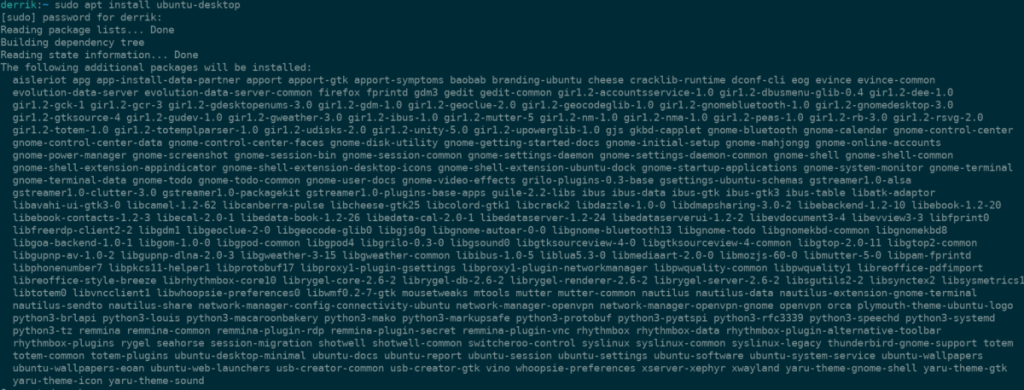
sudo apt installer ubuntu-desktop
Étape 4: En désinstallant le pilote Nvidia d'Ubuntu, vous pouvez trouver le pilote open source sur la liste noire. Pour résoudre ce problème, utilisez la commande echo suivante .
écho 'nouveau' | sudo tee -a /etc/modules
Étape 5 : Enfin, vous devez supprimer le fichier de configuration Xorg car il contient les paramètres du pilote Nvidia. Pour le supprimer, exécutez la commande rm .
sudo rm /etc/X11/xorg.conf
Une fois le fichier de configuration Xorg supprimé, redémarrez votre PC Ubuntu. Lors de la reconnexion, le pilote Nvidia est supprimé.

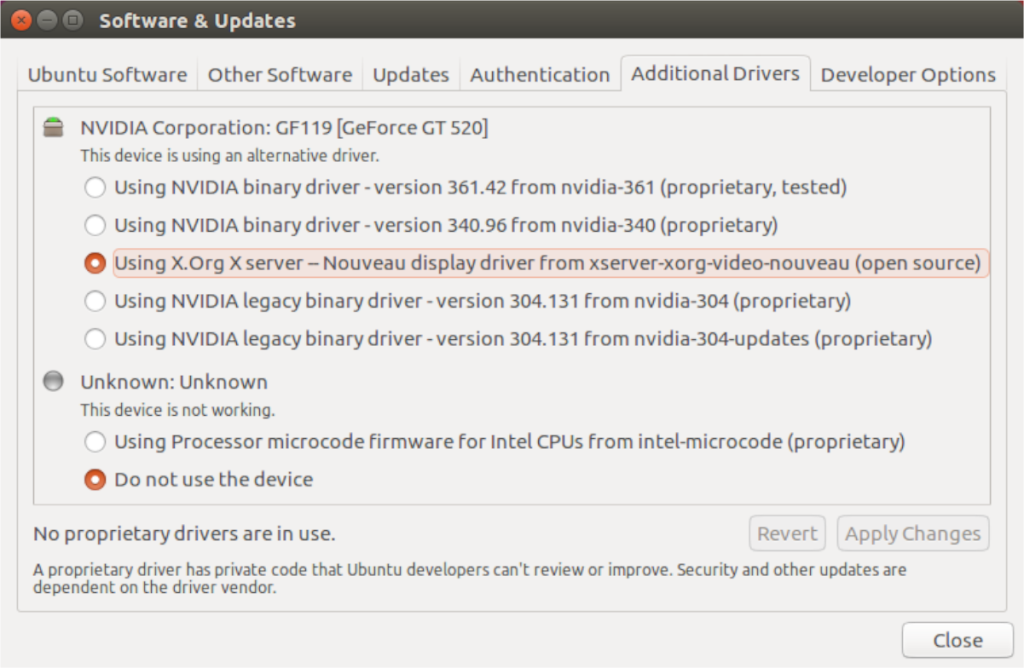
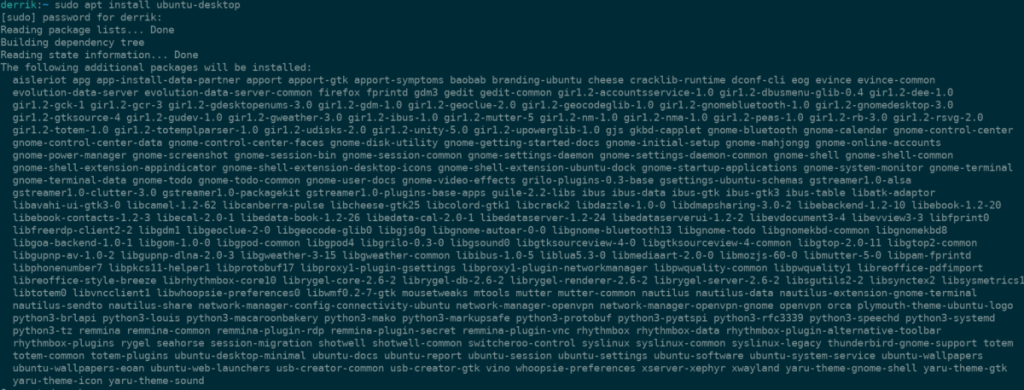



![Téléchargez FlightGear Flight Simulator gratuitement [Amusez-vous] Téléchargez FlightGear Flight Simulator gratuitement [Amusez-vous]](https://tips.webtech360.com/resources8/r252/image-7634-0829093738400.jpg)




